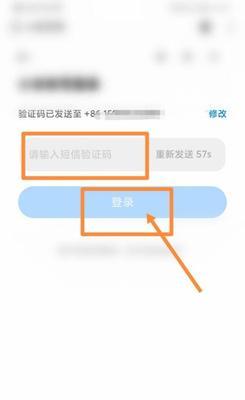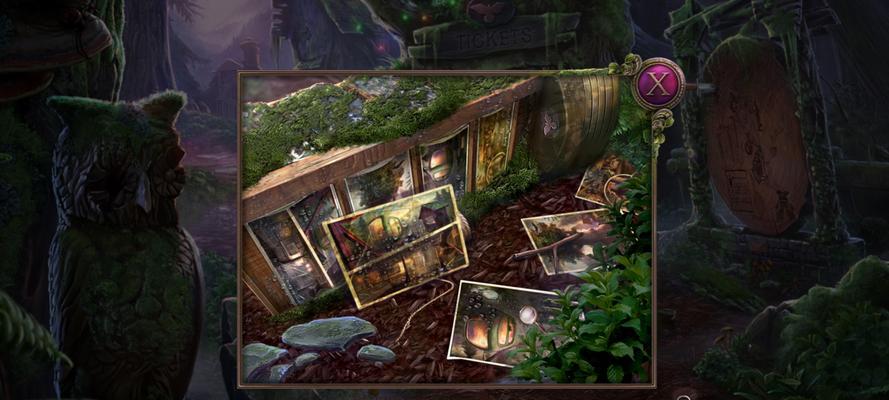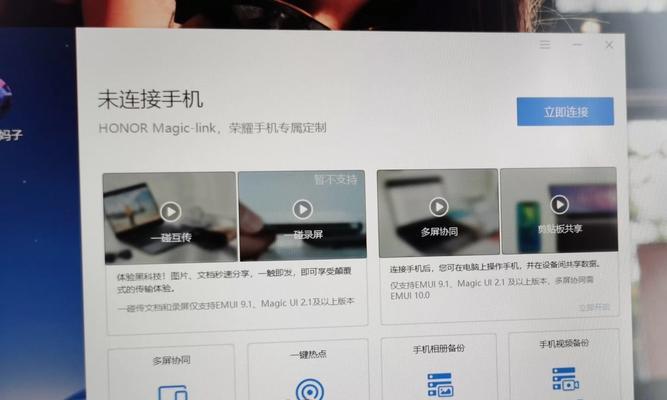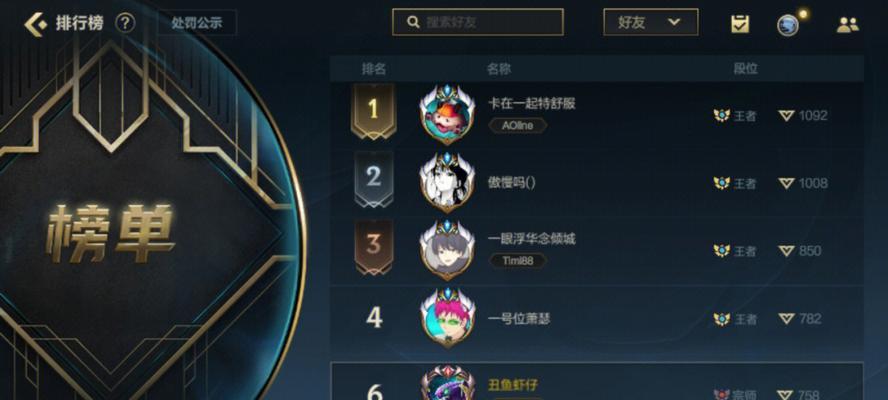计算机快捷键有哪些?如何查看快捷键大全列表?
在使用计算机进行日常工作或娱乐时,掌握快捷键的使用可以极大提升效率,节省宝贵的时间。本文将详细介绍各种常用的计算机快捷键,并指导你如何查看快捷键大全列表。
计算机快捷键快速入门
计算机快捷键是一组按键组合,它们能帮助用户快速完成特定的操作,例如复制、粘贴、撤销或保存文件等。在Windows、macOS及其他操作系统中,快捷键的使用虽然有所不同,但其核心概念是一致的。
开篇核心突出
在开始了解具体的快捷键之前,你需要知道,掌握快捷键不仅仅是提高工作效率,更是一种展示你对计算机使用的熟悉程度的方式。接下来,我们将详细列举Windows系统和macOS系统中一些最常见的快捷键,并提供实用的小技巧帮助你记住它们。
常用Windows快捷键介绍
1.复制与粘贴:`Ctrl+C`复制选中的内容;`Ctrl+V`粘贴复制的内容。
2.撤销与重做:`Ctrl+Z`撤销上一步操作;`Ctrl+Y`重做被撤销的操作。
3.保存文件:`Ctrl+S`快速保存当前正在编辑的文件。
4.全选:`Ctrl+A`选择当前文档或窗口中的所有内容。
5.查找内容:`Ctrl+F`打开查找窗口以搜索文档中的内容。
6.打开任务管理器:`Ctrl+Shift+Esc`或`Ctrl+Alt+Delete`然后选择“任务管理器”。

常用macOS快捷键介绍
1.复制与粘贴:`Command+C`复制选中的内容;`Command+V`粘贴复制的内容。
2.撤销与重做:`Command+Z`撤销上一步操作;`Command+Shift+Z`重做被撤销的操作。
3.保存文件:`Command+S`快速保存当前正在编辑的文件。
4.全选:`Command+A`选择当前文档或窗口中的所有内容。
5.查找内容:`Command+F`打开查找窗口以搜索文档中的内容。
6.强制退出应用程序:`Command+Option+Esc`显示强制退出窗口。
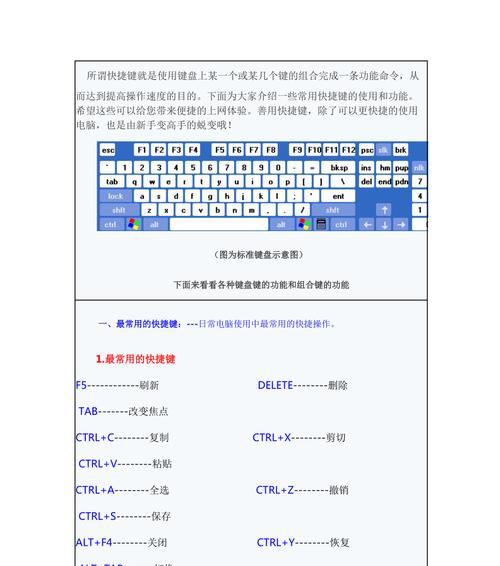
查看快捷键大全的方法
若想查看更详尽的快捷键列表,可以采取以下步骤:
1.操作系统帮助文档:在Windows或macOS系统中,查阅操作系统的帮助文档可以找到快捷键大全。
2.官方网站:访问Microsoft或Apple的官方网站,它们通常会提供全面的快捷键指南。
3.在线快捷键列表:在网络搜索“Windows快捷键大全”或“macOS快捷键大全”可以找到第三方整理的快捷键参考表。
额外技巧与常见问题
牢记快捷键的最好方法:多使用。每次使用计算机时尽可能地使用快捷键操作,自然会逐渐熟悉。
快捷键冲突怎么办?:确保你使用的快捷键组合不与常用软件的快捷键冲突。如果出现冲突,可尝试更改软件设置或使用不同的快捷键组合。
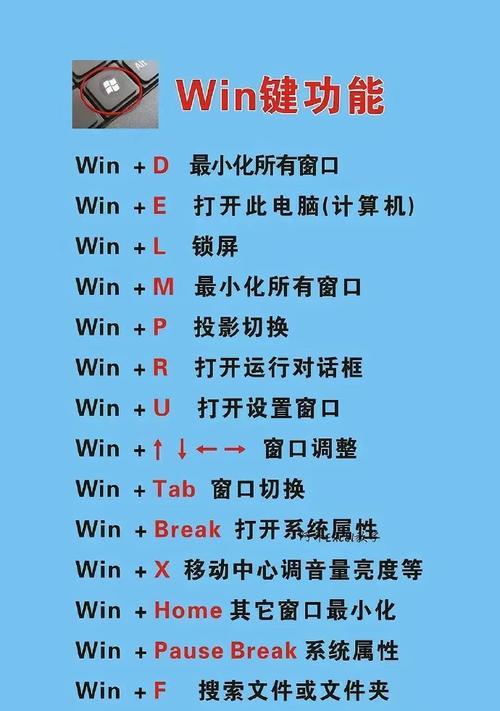
用户体验导向
本文详细介绍了常见的计算机快捷键及其使用方法,并提供了查看快捷键大全的方法。通过以上内容,即使是计算机新手也可以轻松掌握并提高工作效率。如果你在实际操作中遇到任何问题,欢迎继续探索或咨询专业人士。
我们希望这篇文章能够帮助你更有效地利用计算机进行日常工作与学习,如果你觉得有用,不妨分享给更多的朋友。让我们一起高效利用快捷键,提升我们的计算机使用体验。
版权声明:本文内容由互联网用户自发贡献,该文观点仅代表作者本人。本站仅提供信息存储空间服务,不拥有所有权,不承担相关法律责任。如发现本站有涉嫌抄袭侵权/违法违规的内容, 请发送邮件至 3561739510@qq.com 举报,一经查实,本站将立刻删除。
关键词:计算机
- 笔记本电脑输入引号的方法是什么?打不出引号怎么办?
- 投影仪幕布联动器配对步骤是什么?
- 电脑变声成女生声音的方法是什么?
- 手机摄像头横着拍照的设置方法是什么?
- 保密单位检查电脑配置有哪些方法?
- 雷龙游戏笔记本电脑怎么样?性能如何满足游戏需求?
- 怎么让手机拍照带日期?如何设置手机拍照的日期显示?
- 手机自拍双人拍照姿势如何设置?
- 顺丰邮寄笔记本电脑费用是多少?邮寄过程需要注意什么?
- 圆柱体带电池的投影仪是什么品牌?它有哪些特点?
常见难题最热文章
- 最新文章
-
- 户外直播送笔记本电脑价格是多少?如何参与活动?
- 王者荣耀屏蔽功能如何使用?
- 电脑直播时声音小怎么解决?提升音量的方法有哪些?
- 电脑配置设置控制打印机的方法是什么?
- 如何查看和选择笔记本电脑配置?
- 原神中如何获得武器角色?需要满足哪些条件?
- 钢索云台相机与手机连接拍照方法是什么?
- 笔记本电脑键盘自动打字问题如何解决?
- 使用手柄玩魔兽世界治疗职业时如何选择合适的队友?
- 三国杀游戏中频繁掉线怎么办?有哪些稳定连接的技巧?
- 廉价笔记本电脑联网步骤是什么?
- 赛车类手游有哪些?英雄互娱的赛车游戏推荐?
- 王者荣耀全服玩家数量有多少?如何查看当前在线人数?
- 三国杀队友如何区分?有哪些技巧?
- 原神福利大奖怎么领奖?需要满足哪些条件?
- 热门文章
-
- 荣耀手机录音文件存放在哪里?如何找到录音文件的存储位置?
- 华为手机荣耀拍照美颜功能如何开启?美颜效果调整的技巧有哪些?
- 电脑桌面图标如何恢复原状?如何找回丢失的桌面图标布局?
- 如何在Photoshop中等比例缩放图片?等比例缩放图片大小的正确步骤是什么?
- 王者荣耀全服玩家数量有多少?如何查看当前在线人数?
- mp3格式歌曲如何下载到u盘?需要注意什么?
- 手机桌面图标怎么一键整理?整理桌面图标的最佳方法?
- word批注模式如何关闭?有哪些快捷操作?
- 电脑上图标不见了怎么办?如何找回丢失的桌面图标?
- PDF文件大小如何调整到指定KB?调整过程中常见问题有哪些?
- 手机相册拼图功能在哪里?如何操作?
- Mac电脑任务管理器快捷键是什么?如何使用?
- 王者荣耀屏蔽功能如何使用?
- “司空见惯”一词是什么意思?在什么情况下使用?
- 如何批量删除苹果通讯录联系人?操作步骤是什么?
- 热门tag
- 标签列表
- 友情链接